情報番号:012991 【更新日:2012.03.27】
「てぶらナビ」Windows起動時に「てぶらナビ」を起動する/起動しない方法<Windows(R)7>
対応機器・対象OSとカテゴリ
| 対応機種 |
|
| 対象OS |
Windows(R)7 |
| カテゴリ |
その他のプレインストールソフト |
回答・対処方法
はじめに
「てぶらナビ」は、Windowsが起動すると本ソフトが起動し、画面右下にキャラクターが表示されます。用意されたキャラクターに呼びかけることでパソコンの操作や音声読み上げを行なうことができるソフトウェアで、ソフトウェアを起動したり、ニュースや天気予報を聞いたり、テレビのチャンネルを切り替えたりできます。
また、Windowsを起動しても「てぶらナビ」を起動しないように設定することもできます。
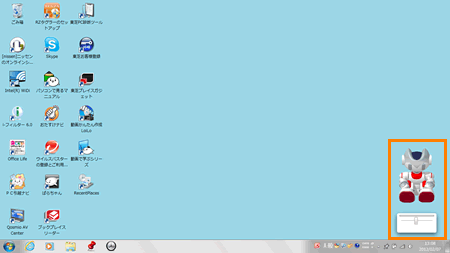 (図1)
(図1)
ここでは、Windows起動時に「てぶらナビ」を起動する/起動しない方法について説明します。
※初期設定は、Windowsの起動時に「てぶらナビ」を起動する設定になっています。
※「てぶらナビ」を使用する前に、必ず「使用上のお願い」を確認してください。
詳しくは、[012977:「てぶらナビ」について<Windows(R)7>]を参照してください。
操作手順
※ご使用の機種によって若干画像が異なります。
- タスクトレイの通知アイコン
 をマウスの右ボタンでクリックして、表示されたメニューから[設定]をクリックします。
をマウスの右ボタンでクリックして、表示されたメニューから[設定]をクリックします。
※タスクトレイに通知アイコンが表示されない場合は、 をクリックしてください。
をクリックしてください。
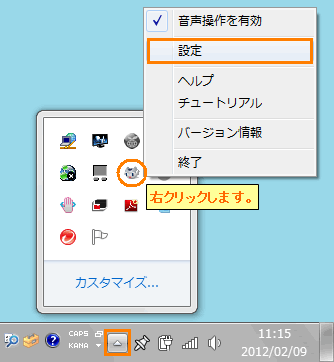 (図2)
(図2)
- 「設定」画面が表示されます。「全般」タブまたは「その他」タブをクリックします。
- ”その他”項目内の[□ Windows起動時にてぶらナビを起動する]のチェックを付ける/チェックはずします。
チェックを付ける・・・Windows起動時に自動起動する
チェックをはずす・・・Windows起動時に自動起動しない
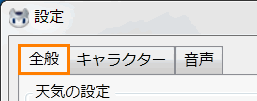 (図3)
(図3)
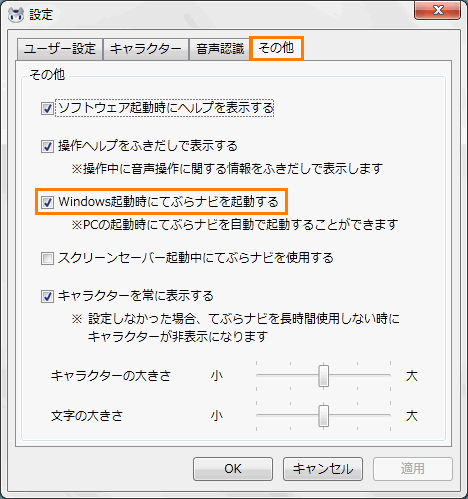 (図4)
(図4)
- [OK]ボタンをクリックします。
設定は以上です。
※「てぶらナビ」を手動で起動する場合は、[スタート]ボタン →[すべてのプログラム]→[てぶらナビ]の順にクリックして起動します。
→[すべてのプログラム]→[てぶらナビ]の順にクリックして起動します。
関連情報
以上
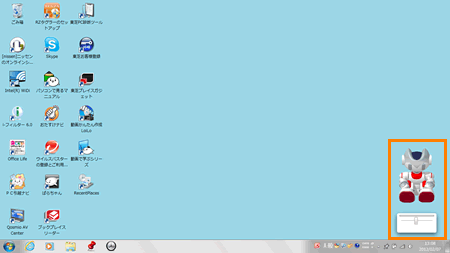 (図1)
(図1) をマウスの右ボタンでクリックして、表示されたメニューから[設定]をクリックします。
をマウスの右ボタンでクリックして、表示されたメニューから[設定]をクリックします。 をクリックしてください。
をクリックしてください。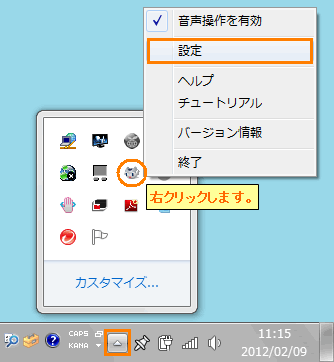 (図2)
(図2)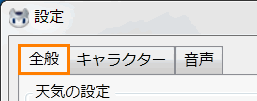 (図3)
(図3)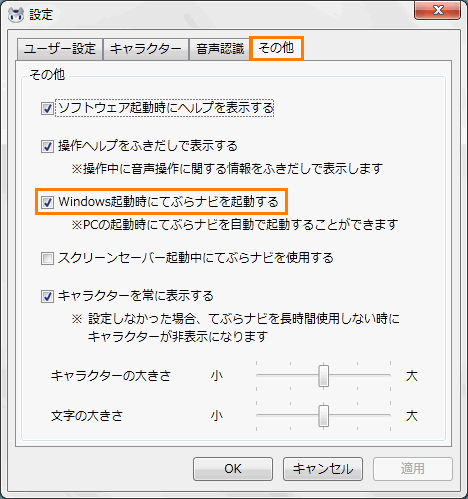 (図4)
(図4) →[すべてのプログラム]→[てぶらナビ]の順にクリックして起動します。
→[すべてのプログラム]→[てぶらナビ]の順にクリックして起動します。